如果进入MySQL Workbench发现忘记密码,或者没有输入密码,界面左下角出现mysql workbench no connection established,该如何找回。
一、确定是否启动SQL服务
1、问题形式
进入MySQL Workbench发现没有点击MySQL Connections没有弹出密码框,或者输入密码没反应,不要着急去修改密码,先查看是否启动mysql
方法如下图所示
注意事项:④中mysql是我的命名,你电脑里面可能是叫MySQL80
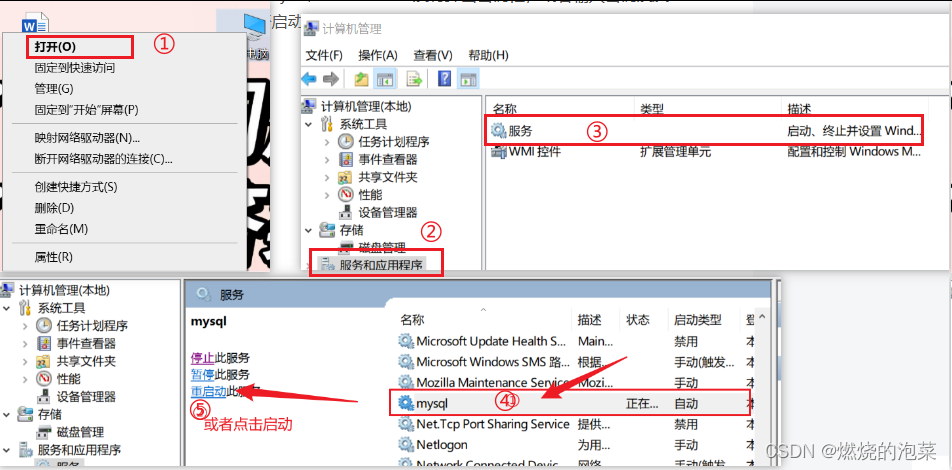
- 完成启动后,如果MySQL Workbench能正常打开,后面不用看了
- 还是无法使用,往下看
二、如何修改密码
1、删除原Data
首先找到my.ini文件,一般在C盘的ProgramData中

将其复制到别处保存,并删除该Data文件夹
2、初始化数据库文件并重新下载
①首先进入mysql安装目录下的bin文件,一般在Program File中
- 复制bin的路径,方便后面进行操作
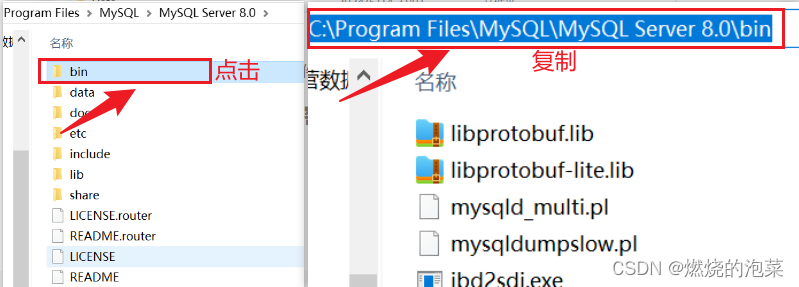
②以管理员身份运行cmd
- 具体方法:在搜索里面输入cmd,找到命令提示符,右键以管理员身份运行
之后进入cmd界面,输入cd,再输入空格,再输入之前复制的bin路径
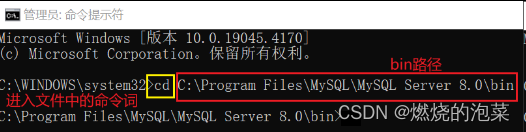
③清除原来的服务
这个mysql80是你自己的服务名,就是“服务”中显示的名字,不区分大小写
mysqld --remove mysql80
若出现Service successfully removed表示成功,进入下一步
若出现Install/Remove of the Service Denied!表示进入cmd时没有以管理员身份运行,退出,重新以管理员身份运行就能成功
④初始化mysql
mysqld --initialize-insecure --user=mysql
⑤注册mysql服务
这里的mysql是新名字
mysqld --install mysql
若出现Service successfully installed.则表示成功
- 整体运行情况如图所示
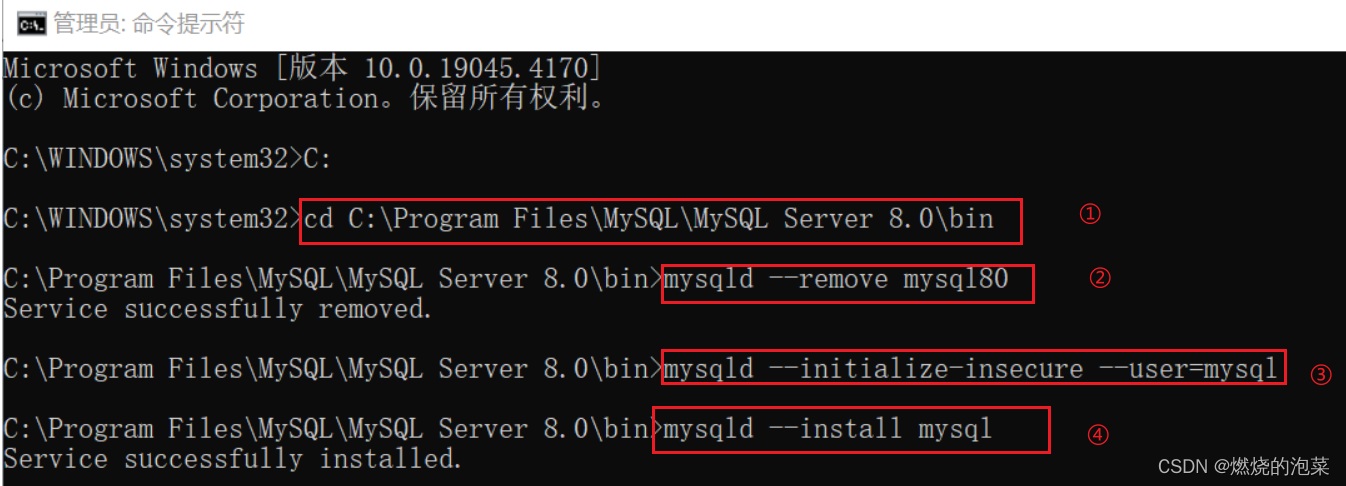
3、重置密码
①启动mysql
两种方法:
- 用开头提到的“服务”打开,此时需要找到新的mysql(自己命名的,可能与之前不同)
- 接着刚才的cmd继续输入打开
net start mysql
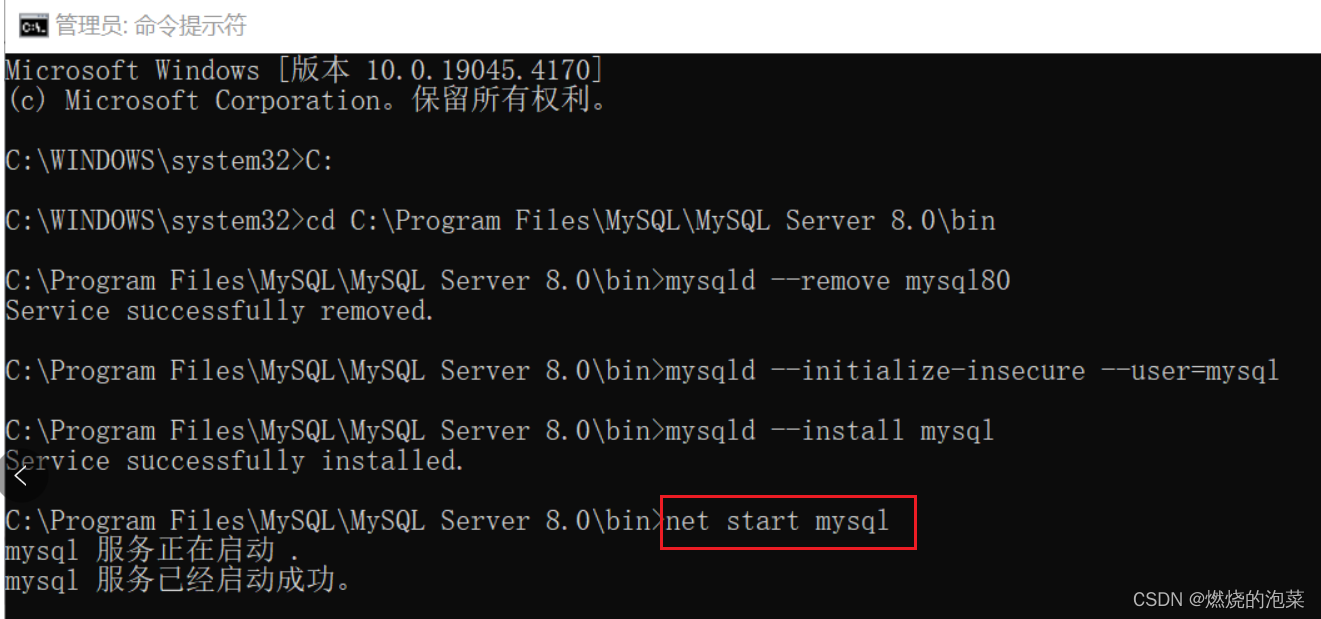
②修改密码
打开MySQL Workbench,发现此时进入,已经不需要密码,并且没有红色的mysql workbench no connection established提示
在里面输入下面的命令,并点击运行
#'123456'是新修改的密码
ALTER USER 'root'@'localhost' IDENTIFIED BY '123456';
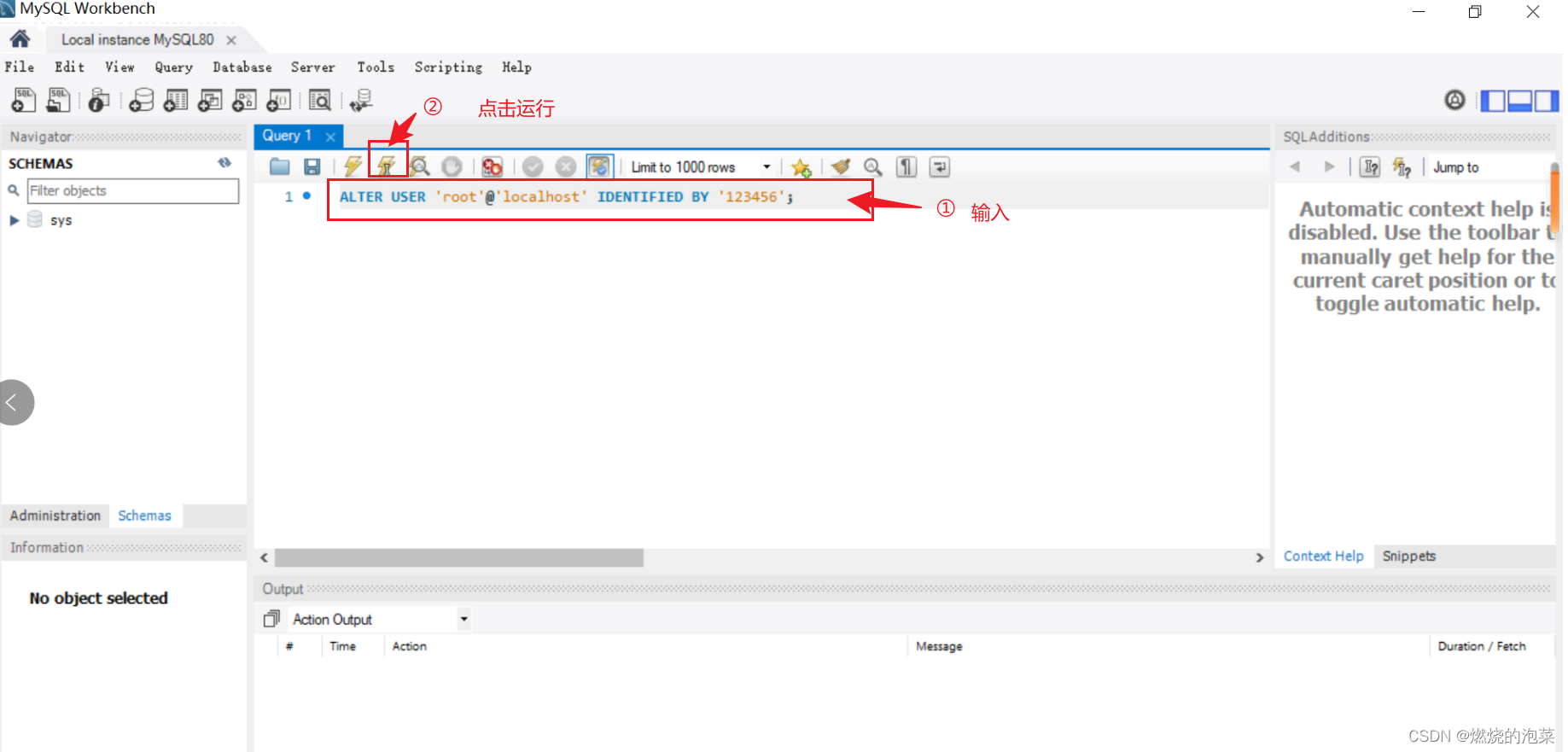
再退出MySQL Workbench,重新进入发现就需要密码了,修改完成
三、导入新sql文件
由于导入的sql文件体积比较大,直接在MySQL Workbench导入会报错
因此可以用cmd来导入
1、创建要导入的数据库
两个方法:
- 在MySQL Workbench中直接创建
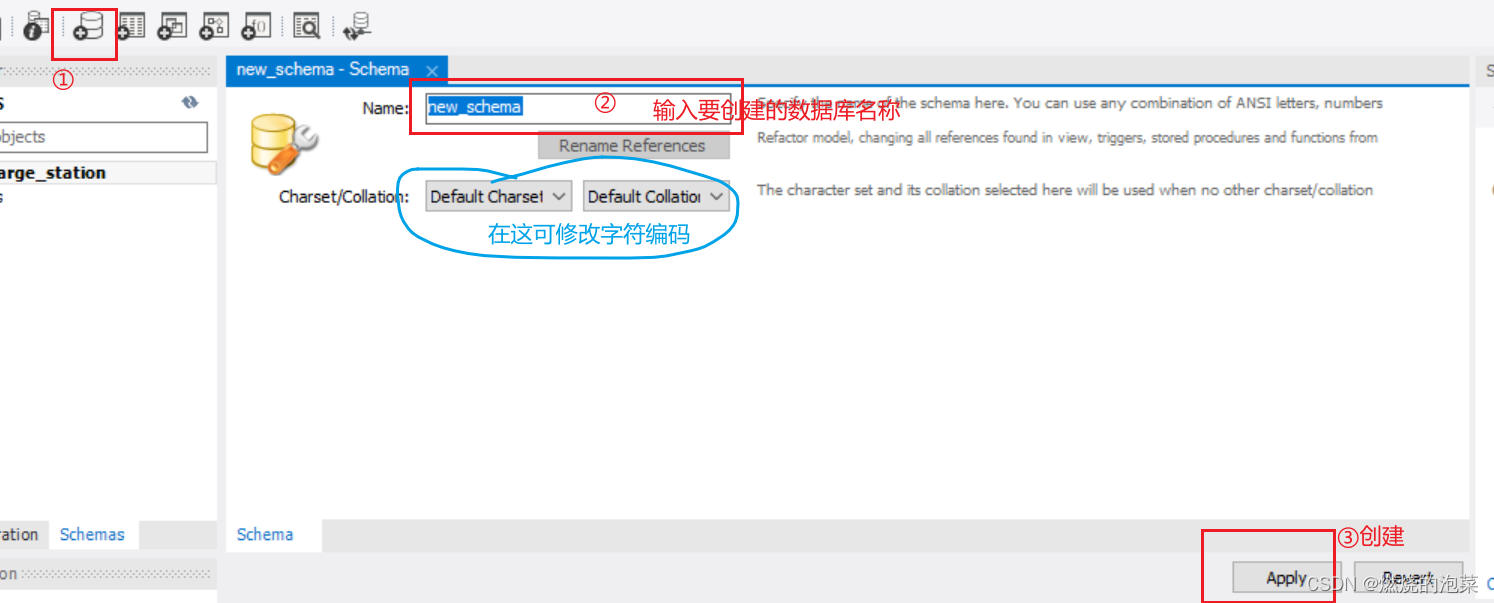
- 在cmd中创建
①win+R打卡“运行”窗口,输入cmd进入“命令提示符”
②像上面一样进入sql的bin路径下
③输入命令
mysql -u root -p
输入密码
当看到mysql>,表示成功进入mysql数据库中
④创建新的库,如果没有在MySQL Workbench中创建的话
**输入,**千万不要忘记结尾的分号
create database 名称;
出现Query OK表示创建成功
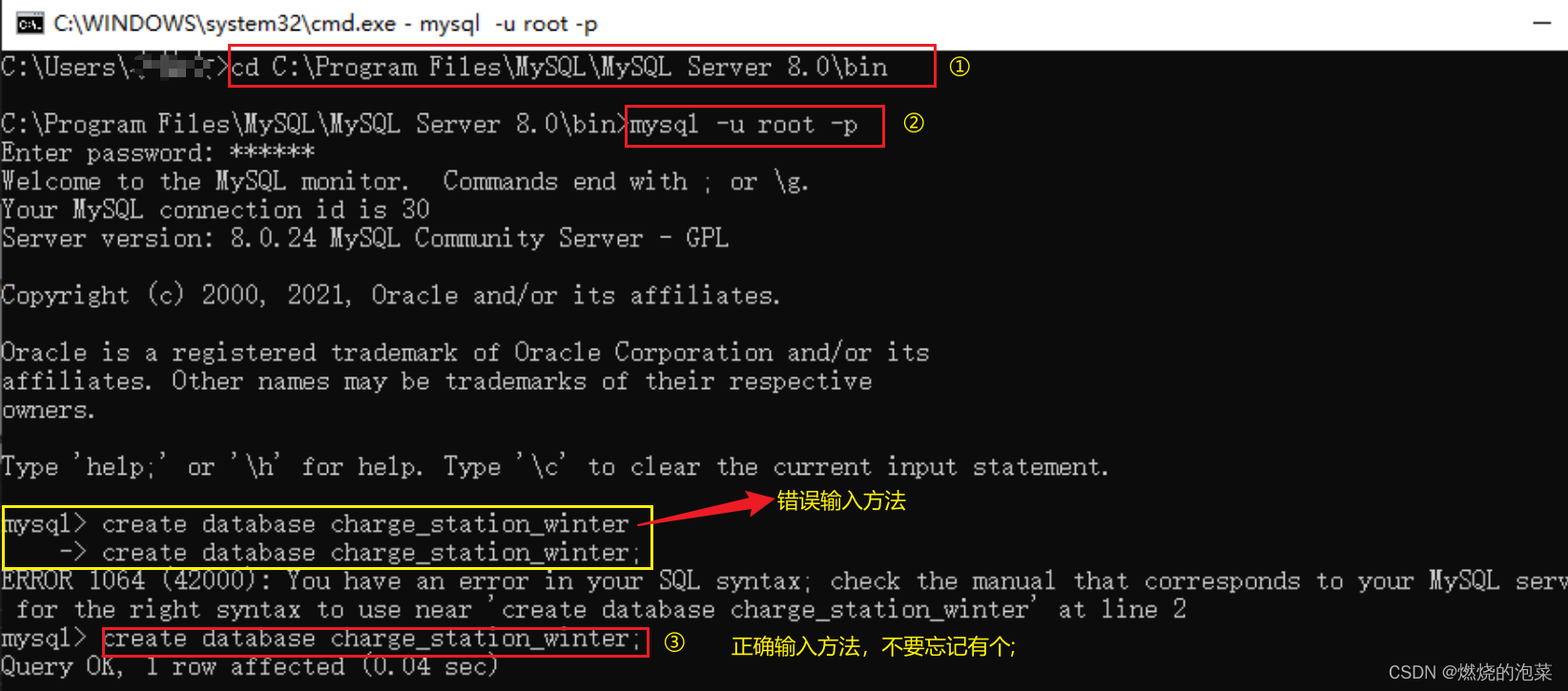
⑤选中要导入的库
use 数据库名称
⑥导入数据
#不要忘记加分号
source 路径;
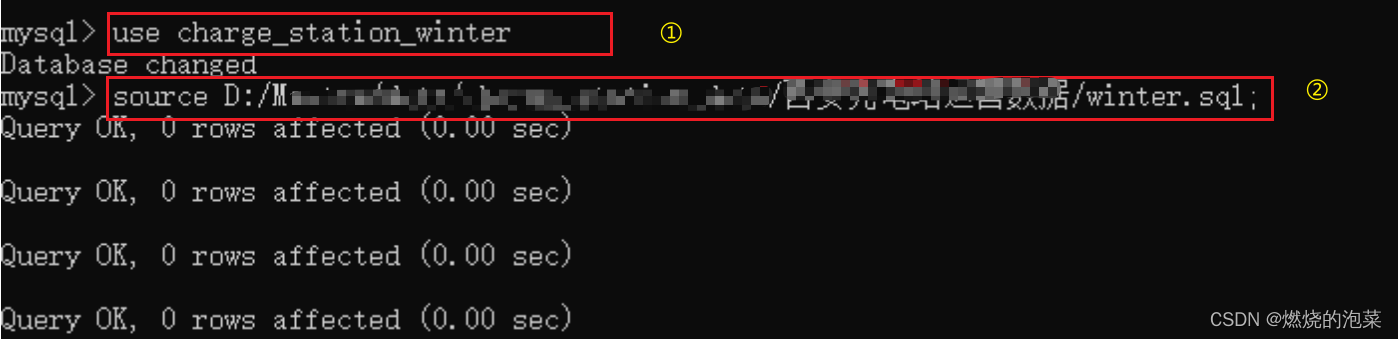
如果出现报错,将路径中的""改成“/”就可以

参考博客:
原文中还有个替换data的操作,好像是恢复之前文件的
我因为不需要,就没有进行这个操作,需要的话,可以去原博客学习一下
mysql workbench no connection established解决和服务启动后停止-CSDN博客
导入数据库:
MySQL导入sql文件的三种方法-CSDN博客
版权归原作者 燃烧的泡菜 所有, 如有侵权,请联系我们删除。